Facebook e Instagram tienen una carpeta de solicitud de mensajes que almacena los mensajes recibidos de usuarios que no están en tu lista de amigos.
Gracias a esta carpeta, los mensajes desconocidos no llegan a la bandeja de entrada del chat principal. Para empezar a chatear con usuarios desconocidos, primero tendrás que aceptar la solicitud de mensaje.
Sin embargo, ¿qué sucede si aceptaste una solicitud de mensaje pero luego planeas no recibir mensajes de esa persona? En tales situaciones, debes moverla nuevamente a la carpeta Solicitudes de mensajes.
¿Cómo hacer que alguien vuelva a aparecer en solicitudes de mensajes en Facebook?
Bloquear siempre es una opción para dejar de recibir mensajes de un usuario, pero si no quieres que tu lista de bloqueados aumente, debes restringirle el envío de mensajes. Para volver a enviar a alguien a la lista de solicitudes de mensajes en Facebook, sigue estos pasos.
1. Abre la aplicación Messenger en tu Android o iPhone.
2. Abra el mensaje del usuario que desea enviar de vuelta a la carpeta Solicitud de mensajes. A continuación, toque el icono (i) junto al nombre de la persona.
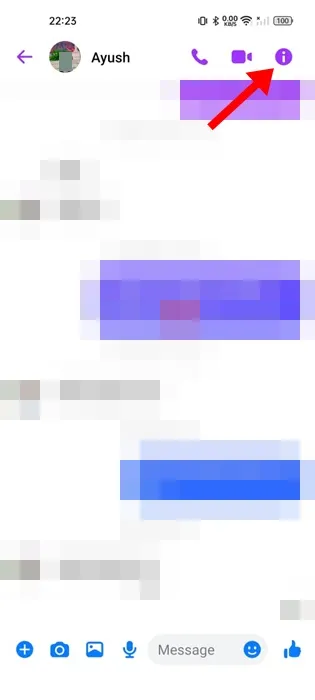
3. En la siguiente pantalla, desplácese hasta la sección Privacidad y soporte y toque Restringir .
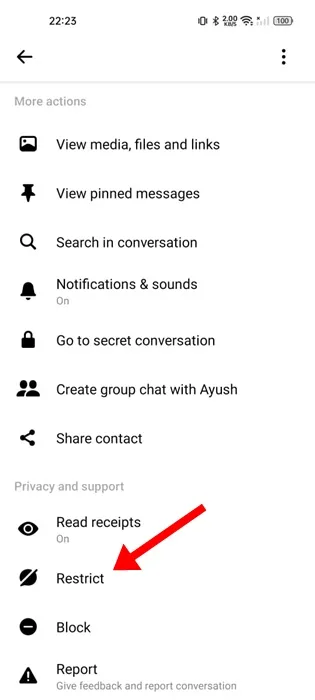
4. En el mensaje de confirmación, toque el botón Restringir .
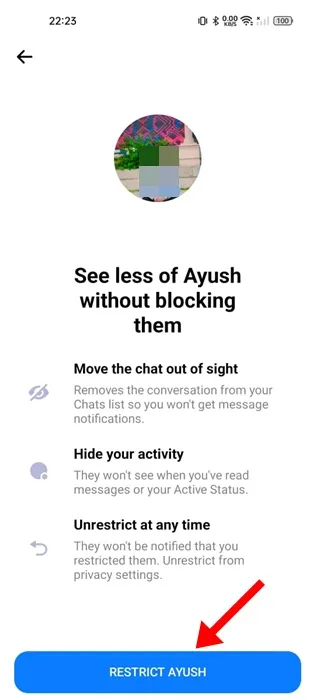
A partir de ahora, todos los mensajes que envíe el usuario restringido irán a la carpeta Solicitud de mensajes.
¿Cómo desbloquear a un usuario en Facebook?
Si planeas volver a recibir mensajes de un usuario restringido en tu bandeja de entrada principal, debes anular la restricción. Aquí te explicamos cómo hacerlo.
1. Abra la aplicación Messenger y toque el menú de hamburguesa en la esquina superior derecha.
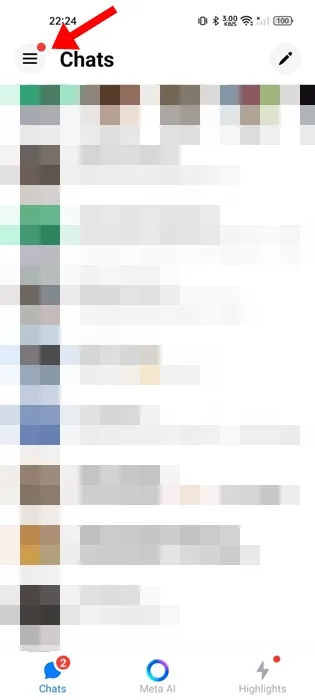
2. En el menú que aparece, toque el ícono de engranaje de Configuración en la esquina superior izquierda.
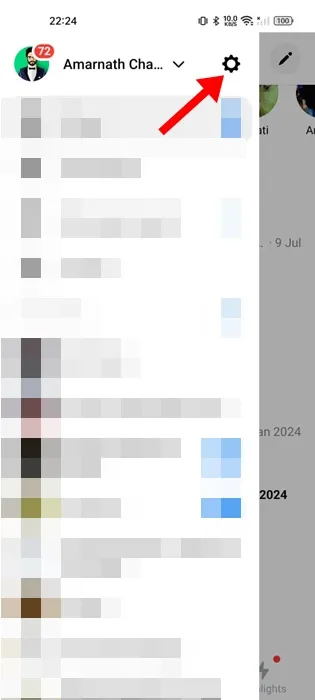
3. En Configuración, desplácese hasta Preferencias y toque Privacidad y seguridad .
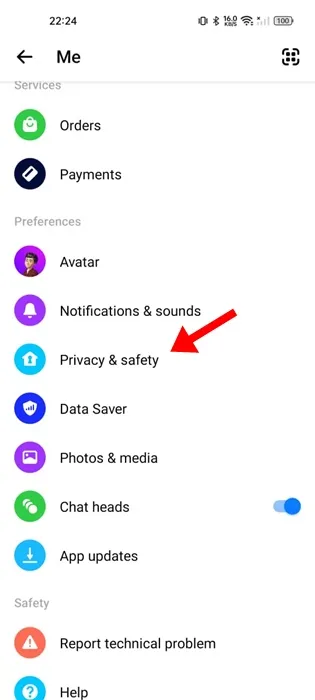
4. En la siguiente pantalla, toque Cuentas restringidas .
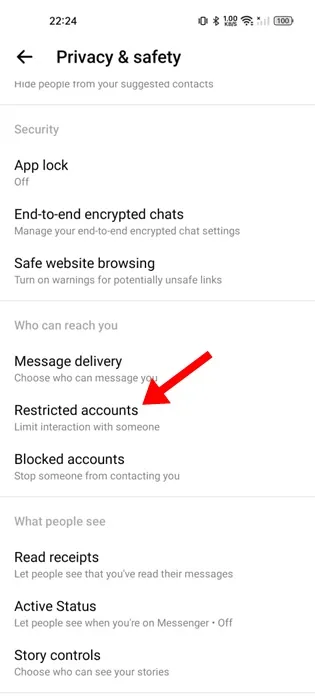
5. Busque la cuenta de usuario cuya restricción desea desbloquear y presiónela.
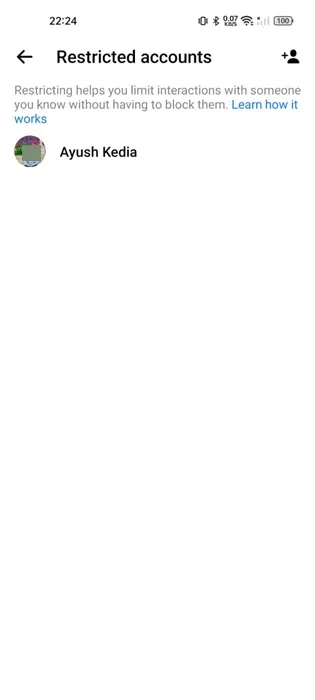
6. En la página Cuenta restringida, toque el ícono (i) en la parte superior derecha.
7. En la siguiente pantalla, toque Eliminar restricción .
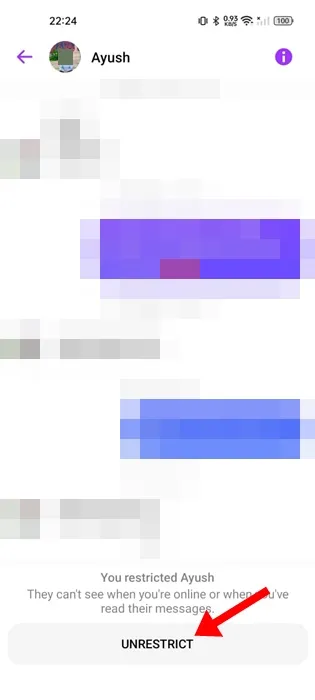
¿Cómo hacer que alguien vuelva a las solicitudes de mensajes en Instagram?
También es relativamente fácil volver a enviar a alguien a la aplicación de Instagram. Esto es lo que debes hacer.
1. Abre la aplicación de Instagram. A continuación, abre el chat de la persona a la que quieres enviar la solicitud de mensaje .
2. Cuando se abra la pantalla de chat, toque su nombre de usuario en la parte superior.
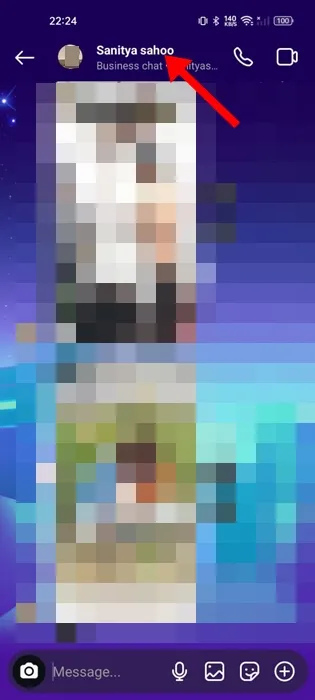
3. En su página de perfil, toque el ícono Opciones .
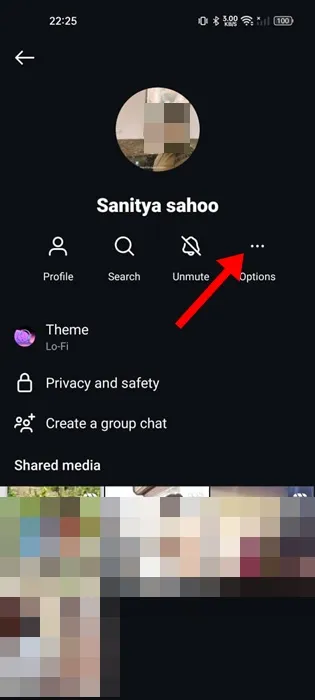
4. Tendrá que seleccionar Restringir para mover al usuario nuevamente a la carpeta Solicitudes de mensajes.
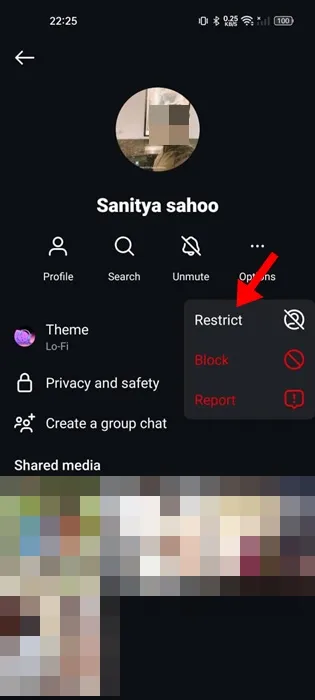
¿Cómo desbloquear a un usuario en Instagram?
Si desea recibir mensajes de usuarios restringidos en su bandeja de entrada principal, deberá acceder a la carpeta Solicitudes ocultas y desbloquear al usuario.
1. Inicie la aplicación de Instagram y toque el ícono DM en la parte superior izquierda.
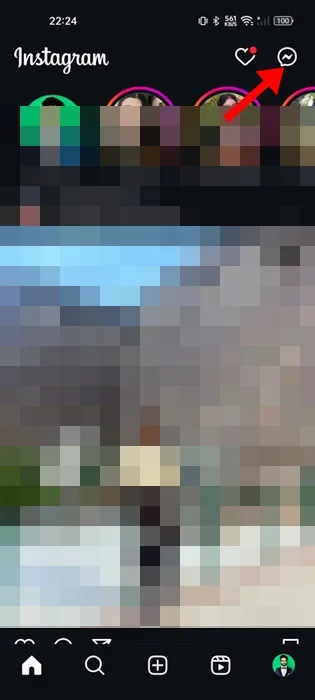
2. En la siguiente pantalla, toque la opción ‘Solicitudes’ en el lado derecho.
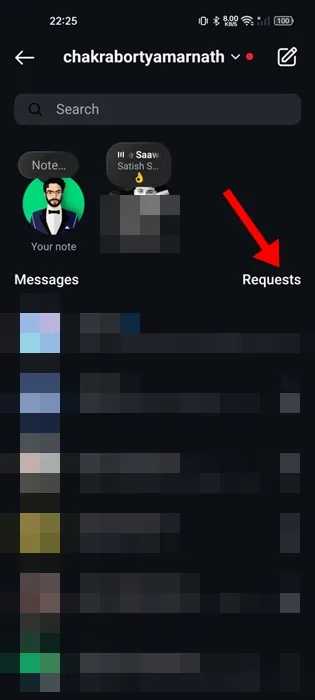
3. En la pantalla Solicitudes de mensajes, toque Solicitudes ocultas .
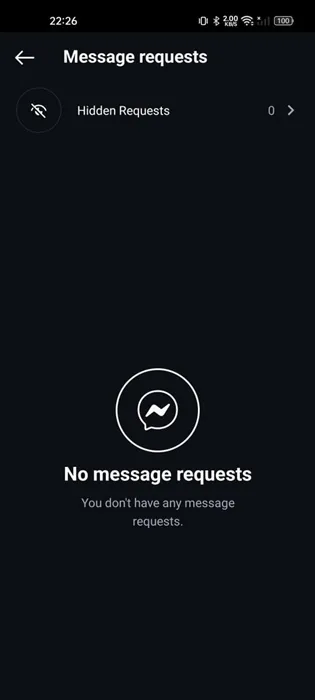
4. Busque la cuenta de usuario cuya restricción desea desbloquear y tóquela.
5. En la siguiente pantalla, toque Eliminar restricción en la parte inferior.
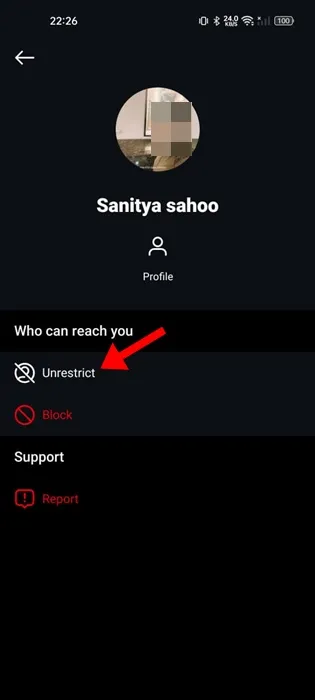
Esta guía explica cómo hacer que alguien vuelva a recibir solicitudes de mensajes en Facebook e Instagram. Si necesitas más ayuda sobre este tema, infórmanos en los comentarios. Además, si esta guía te resulta útil, no olvides compartirla con tus amigos.
Deja una respuesta